هناك عدة طرق لقفل محتويات ملف Photoshop PSD. يشير القفل إلى حماية بعض عناصر التكوين من التحرير ، وعادة ما تكون طبقة أو مجموعة طبقات. بشكل عام ، السبب الأساسي لقفل عناصر التكوين الخاص بك هو حمايتها من التغييرات غير المقصودة أثناء تحرير شيء آخر داخل التكوين.
طبقات ومجموعات الطبقات
الطبقات ومجموعات الطبقات هي ما ستقوم بتأمينه في معظم الحالات. هناك عدة خيارات للتحكم في كيفية تأمين الطبقة. لحماية الطبقة تمامًا من أي تحرير ، فإن قفل الطبقة بالكامل هو الخيار الأفضل. خلاف ذلك ، يمكنك قفل الشفافية و / أو بكسل الصورة و / أو موضع الطبقة.
فيديو اليوم
الخطوة 1

حقوق الصورة: الصورة مجاملة من Adobe.
حدد الطبقات أو مجموعات الطبقات المرغوبة من لوحة الطبقات.
نصيحة
- حدد طبقات متجاورة متعددة عن طريق تحديد الطبقة الأكثر رغبةً من القائمة ، مع الاستمرار في الضغط تحول، والنقر فوق الطبقة السفلية المطلوبة.
- حدد طبقات متعددة غير متجاورة عن طريق الضغط باستمرار كنترول والنقر فوق كل طبقة مطلوبة.
الخطوة 2
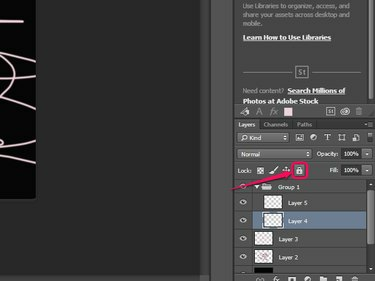
حقوق الصورة: الصورة مجاملة من Adobe.
انقر على قفل الكل زر من خيارات القفل في علامة تبويب الطبقات لقفل الطبقة بالكامل ومنع أي تعديلات.
نصيحة
لقفل كل الطبقات المحددة بالكامل ، اضغط على كنترول-/ أو اختر طبقة تليها طبقات القفل من القائمة.
الخطوه 3
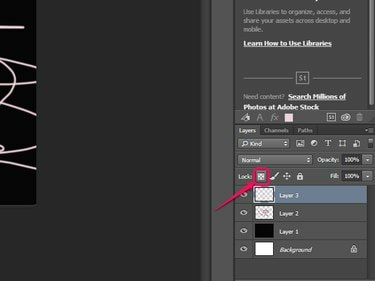
حقوق الصورة: الصورة مجاملة من Adobe.
انقر على قفل وحدات البكسل الشفافة لقفل جميع وحدات البكسل الشفافة ، مما يمنع عمليات التحرير التي يتم إجراؤها على وحدات البكسل ذات العتامة بنسبة أقل من 100 بالمائة.
الخطوة 4
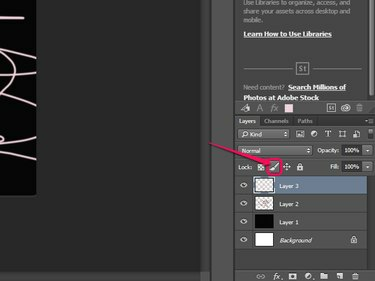
حقوق الصورة: الصورة مجاملة من Adobe.
انقر على قفل الصورة بكسل زر لقفل وحدات البكسل فقط ومنع عمليات التحرير عند استخدام أدوات الطلاء.
الخطوة الخامسة
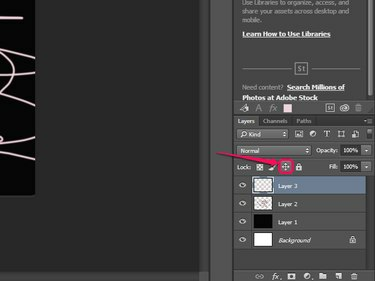
حقوق الصورة: الصورة مجاملة من Adobe.
انقر على موقف القفل زر لمنع نقل جميع وحدات البكسل الموجودة على الطبقة المحددة.
نصيحة
لفتح جميع الطبقات بسرعة ما عدا طبقة الخلفية في أي وقت ، اضغط على Ctrl-Alt- /.
قفل الشريحة
يمكن لأداة Slice في Photoshop أيضًا تأمين تركيبة بشرائح. أداة Slice تقسم الصورة أو التركيب إلى أقسام أو "شرائح" أصغر ، والتي يمكنك بعد ذلك تحريرها بشكل فردي. بخلاف الطبقات ، لا يمكن تأمين الشرائح الفردية أو خصائصها: يؤدي تحديد خيار Slice Lock إلى تأمين كل الشرائح بالكامل.

حقوق الصورة: الصورة مجاملة من Adobe.
لقفل الشرائح ، انقر فوق رأي تليها شرائح القفل. حدد هذا الخيار مرة أخرى في أي وقت لإلغاء تأمين الشرائح الخاصة بك.




